如何在Pinterest上验证您的WordPress网站
您是否正在寻找一种简单的方法来验证您在Pinterest上的WordPress网站?
在Pinterest上验证您的网站将解锁整洁的功能,如Pinterest分析、广告程序、照片统计信息等。
在本文中,我们将向您展示如何在Pinterest上轻松验证您的WordPress网站。
为什么你应该在Pinterest上验证你的WordPress网站?
Pinterest是最受欢迎的共享照片、视频和其他视觉内容的社交媒体平台之一。它允许您创建一个帐户并管理您的图像,如Instagram或Flickr。
它还允许其他用户通过创建板来收集网站链接和其他视觉内容。
如果您正在运行一个带有图像和视频的摄影网站或任何其他类型的博客,那么Pinterest可以是一个重要的流量来源。
在Pinterest上验证您的网站将帮助您使用Pinterest Analytics了解更多关于访问者的信息。您还可以参与他们的广告计划,并制定策略来增加您的Pinterest流量。
话虽如此,让我们看看如何在Pinterest上轻松验证您的WordPress博客。
如何在Pinterest上验证您的WordPress网站
在我们开始之前,您需要将您的Pinterest个人资料升级为企业帐户。这将允许您使用他们的所有专业工具,如分析、广告程序等。Pinterest商业帐户是免费的,易于设置。
准备好了,我们开始吧。
第1步。将您的Pinterest帐户升级为企业
首先,您需要登录您的Pinterest帐户,然后单击屏幕右上角的向下箭头。接下来,单击“解锁业务工具”选项。
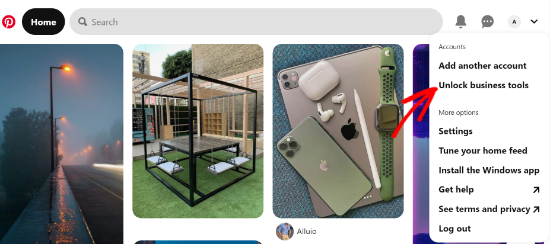
在下一个屏幕上,您将看到企业帐户将提供的功能列表。要使用这些功能,请单击“切换到业务”按钮。
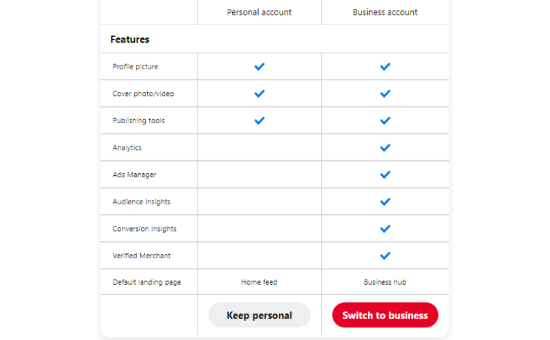
之后,输入您的企业帐户详细信息,如个人资料名称、网站URL、国家和语言。输入所有这些详细信息后,单击“下一步”按钮。
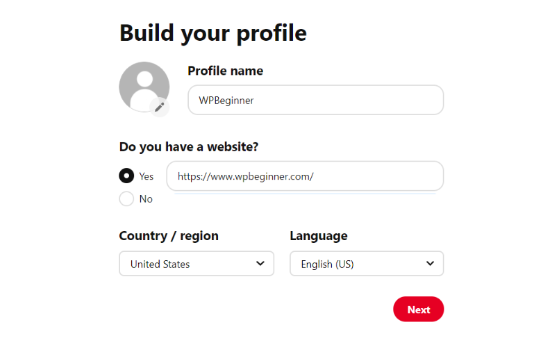
Pinterest现在会要求您描述您的业务。您可以从下拉菜单中选择一个行业,并从给定的选项中选择3个目标。之后,单击“下一步”按钮。
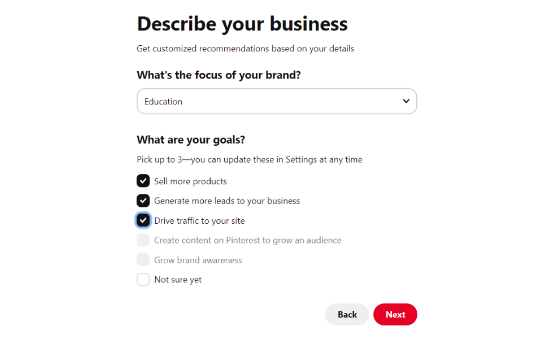
现在选择一个选项来获取自定义建议,然后单击“下一步”按钮。
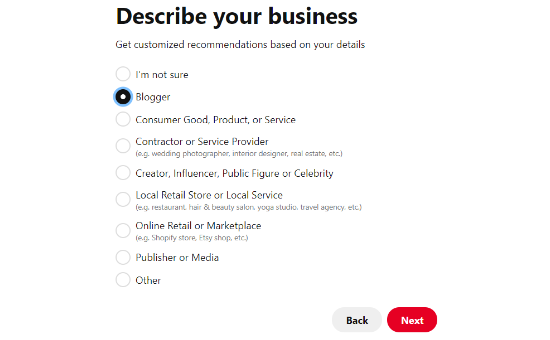
在下一个屏幕上,如果您对在Pinterest上做广告感兴趣,您可以选择一个选项,然后单击“下一步”按钮。为了本教程,我们选择了“不,我不打算做广告”选项。
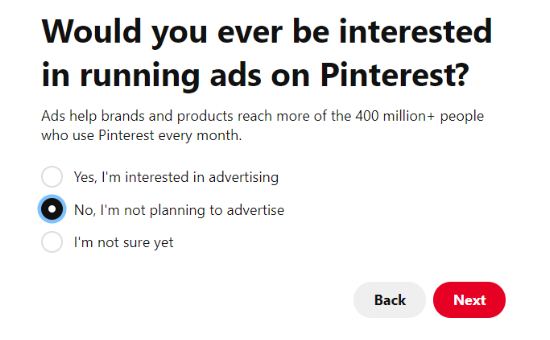
接下来,Pinterest将向您展示开始使用企业帐户的不同选项。您可以单击右上角的“交叉”图标来跳过此部分。
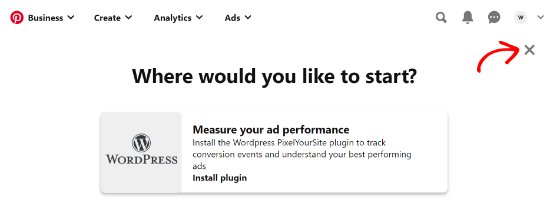
第2步。在Pinterest上声明您的网站
下一步是在Pinterest上认领您的网站。
为此,您可以单击Pinterest Business Hub页面中的“索赔域名”按钮,它将直接将您带到索赔设置页面。
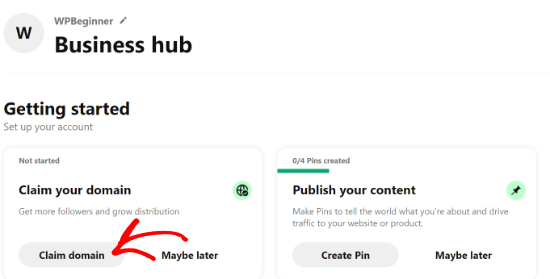
声明您的网站的另一种方法是单击右上角的向下箭头,然后选择“设置”选项。然后前往左侧菜单中的“索赔”部分。
要在Pinterest上获得内容的积分,请单击网站的“索赔”按钮。
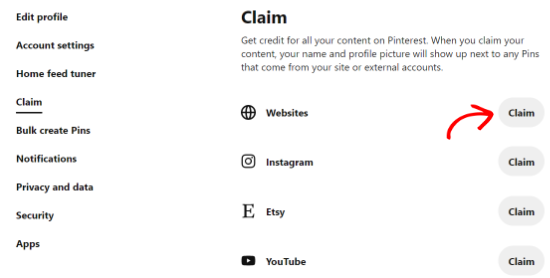
单击按钮后,将出现一个弹出窗口,其中包含三个选项来声明您的WordPress网站。
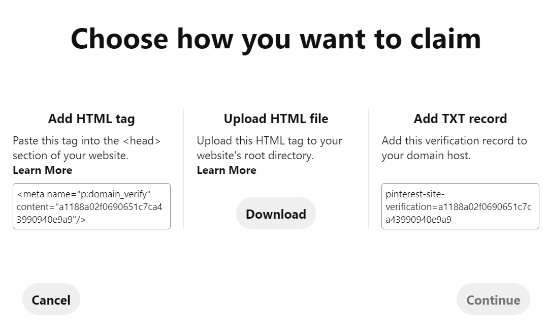
我们选择“添加HTML标签”选项,因为它是最简单的。
但是,如果您愿意,您可以选择另一个选项,下载HTML文件,并使用FTP客户端或WordPress托管文件管理器将其上传到网站的根目录。
或者,您也可以使用域名注册商将验证记录添加到您的域名设置中。
第3步。将HTML标签添加到您的WordPress网站
有多种方法可以将HTML标签添加到网站的标题中,但我们只涵盖两种最简单的方法。
使用SEO插件添加Pinterest HTML标签
首先,您可以使用All in One SEO(AIOSEO)WordPress插件,并将HTML标签输入到您的网站。有关更多详细信息,请遵循我们关于如何安装WordPress插件的指南。
AIOSEO是WordPress的最佳SEO插件,无需聘请专家即可轻松优化您的网站以获取搜索引擎。
虽然我们推荐专业版,但您也可以使用免费版本的AIOSEO来添加Pinterest验证。
要添加HTML标签,请转到All in One SEO?常规设置,然后从顶部菜单中单击“网站管理员工具”选项卡。
之后,单击“Pinterest网站验证”块。
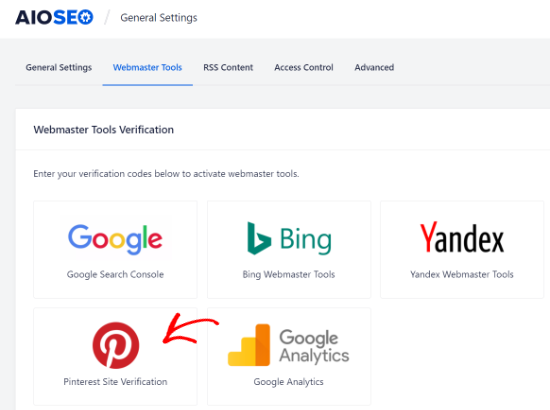
现在在Pinterest网站验证字段中输入您在上一步中复制的HTML标签,然后单击“保存更改”按钮。
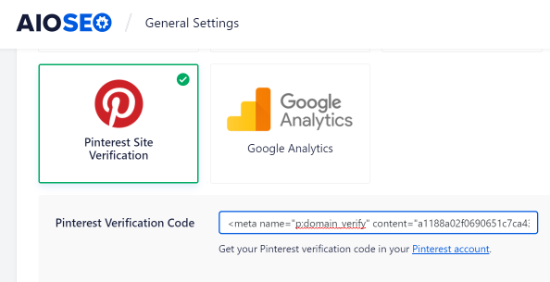
使用代码片段插件添加Pinterest HTML标签
除了使用AIOSEO外,添加HTML标签的另一种方法是安装和激活WPCode插件。
激活后,您需要访问WordPress管理区域中的代码片段?页眉和页脚页面。在“标题”部分,您需要粘贴HTML标签。然后,单击“保存更改”按钮。
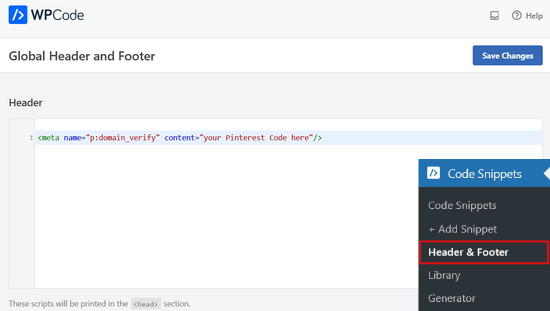
在网站的标题部分添加HTML标签后,您需要返回Pinterest屏幕,然后单击弹出窗口中的“继续”按钮。
现在,它会要求您输入网站的URL,然后单击“验证”按钮。
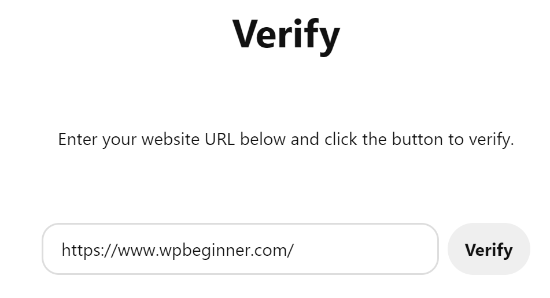
一旦你这样做了,你会看到一条消息,上面写着“验证正在进行中”。通常,这个过程需要24小时,您会收到一封关于网站验证的电子邮件。
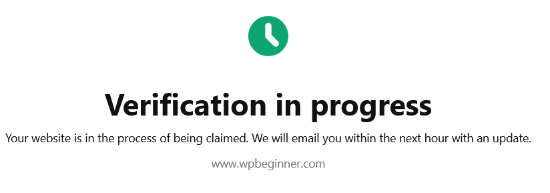
就是这样!您现在已经在Pinterest上成功验证了您的WordPress网站。